Upload website php lên host là bài hướng dẫn đưa website php lên hosting. Gồm đăng ký, tạo database, import data, kết nối database trên host
Chuẩn bị upload website php lên host
- Bạn cần có 1 website đã làm, hoặc đơn giản là 1 bài lab php nào đó có kết nối database cũng được.
- Export database thành file sql
- Nén folder website thành file zip
Đăng ký hosting và domain free ở Byet.host
Bước 1: Truy cập vào địa chỉ http://byethost.com/free-hosting/news và nhập đầy đủ các thông tin cần thiết và nhắp nút Register.
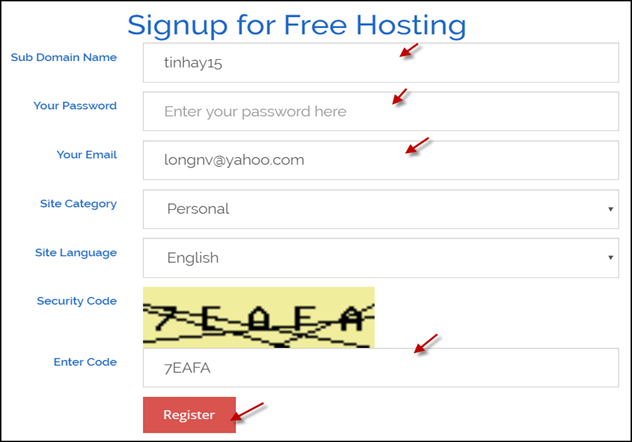
Bước 2: Vào hộp thư sẽ thấy thư Hosting Activation. Nếu không thấy thư thì đợi 1 chút hoặc vào mục Thư rác (Spam) sẽ thấy (Nếu đợi hoài vẫn không thấy email kích hoạt, bạn có thể đăng ký lại với email khác)
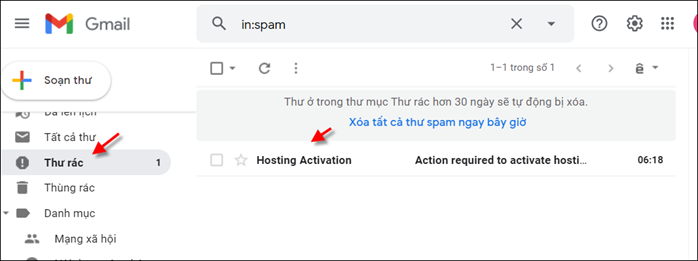
Bước 3: nhắp link kích hoạt trong thư, màn hình sau hiện ra (nhớ ghi lại nhé)
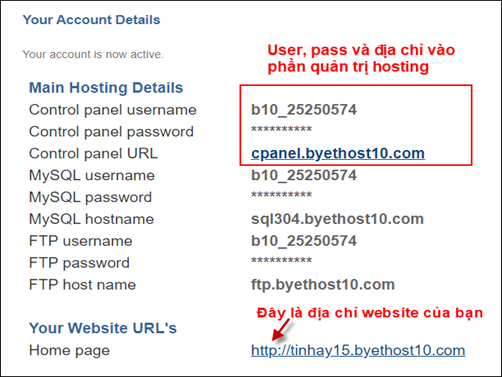
Màn hình trên là những thông số bạn cần phải nhớ, dùng điện thoại để chụp hình lại để khi cần thì mở ra xem lại cho nhanh, nếu không thì bạn vào hộp thư cũng có.
Vào quản trị host
Nhập địa chỉ trong mục Control panel URL trong hình trên (ở trên là cpanel.byethost10.com nhưng trên máy của bạn có thể khác)
Màn hình sẽ Login hiện ra: Nhập username được cấp trong mục Control panel username (trong hình trên là b10_25250574 nhưng trên máy của bạn có thể khác). Nhập Mật khẩu là cái bạn đã đăng ký ở bước 1
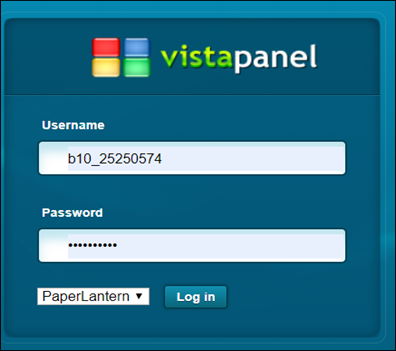
Nếu đăng nhập thành công thì màn hình sau hiện ra
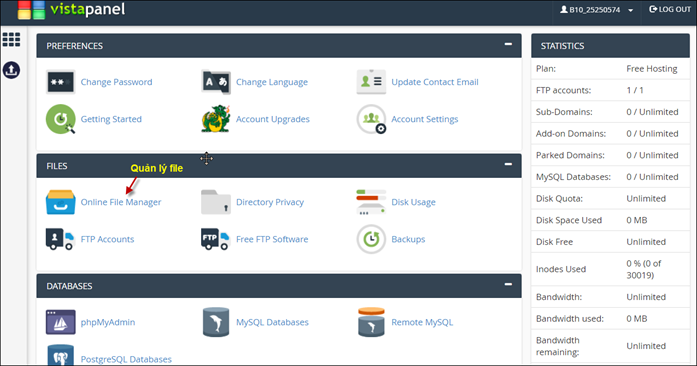
Tìm hiểu các chức năng trong quản trị hosting
Màn hình quản lý hosting có nhiều chức năng để bạn sử dụng, phục vụ cho việc vận hành website. Thường trong các hosting, bạn sẽ thấy các chức năng sau:
- Quản trị file: upload file , xóa, đổi tên, chỉnh file
- Database: Tạo sửa xóa database , quản lý dữ liệu trong database với phpmyadmin.
- Quản lý domain: thêm xóa các parked domain, addon domain, subdomain…
- Quản lý hộp thư mailbox: tạo các hộp thư trong domain hosting
- Cài đặt chứng chỉ certificate để dùng https
- Chỉnh cấu hình php
- Chọn version php
- …
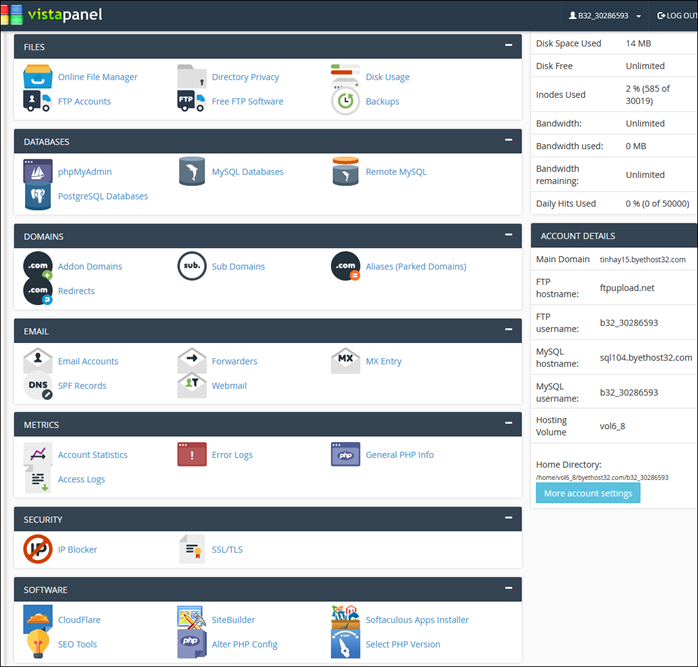
Upload file lên host
1. Sau khi đăng ký xong, để đưa các file lên host, bạn nhắp Online File Manager (xem hình trên)
2. Nhắp htdocs trong màn hình hiện ra (xem hình dưới)
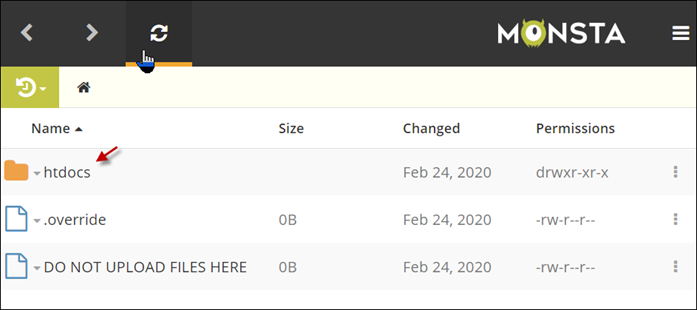
3. Các file trong website của bạn hiện ra . Nhằp phải chuột tại index2.html Delete để xóa. Tương tự xóa luôn file for your website…
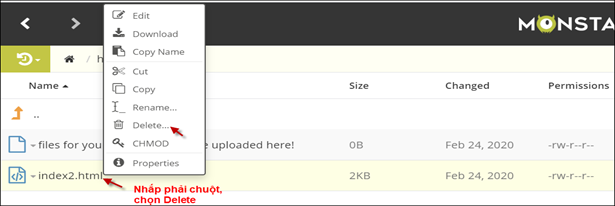
4. Upload website (file zip)
Nhắp nút Upload rồi chọn Upload Zip
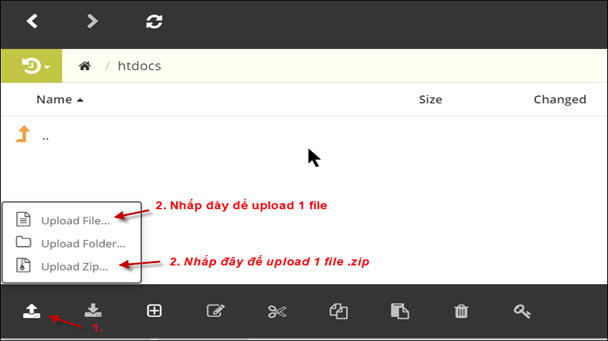
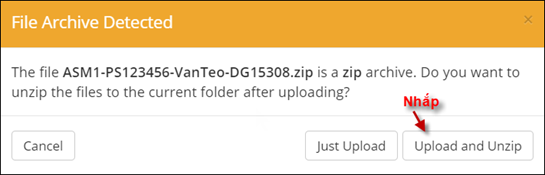
Khi upload file zip đã xong, bạn sẽ thấy các file trong file zip được bung ra, file index là trang chủ website của bạn .
Nếu upload file zip không được thì bạn có thể upload folder bằng cách chọn lệnh Upload folder rồi chọn folder website của bạn để upload lên

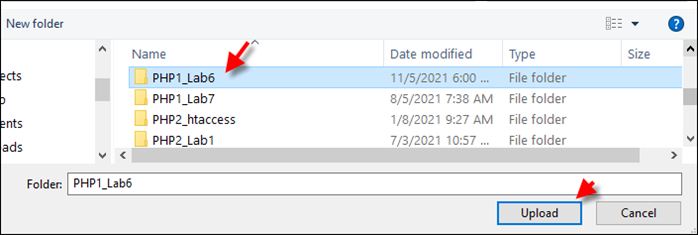
Mở thêm 1 tab mới trong trình duyệt và gõ địa chỉ website của bạn, sẽ thấy file index, nhưng lúc này còn lỗi vì chưa có database trên host
Tạo database trên host và import dữ liệu
- Trong màn hình quản trị host, nhắp Mysql Databases để tạo database
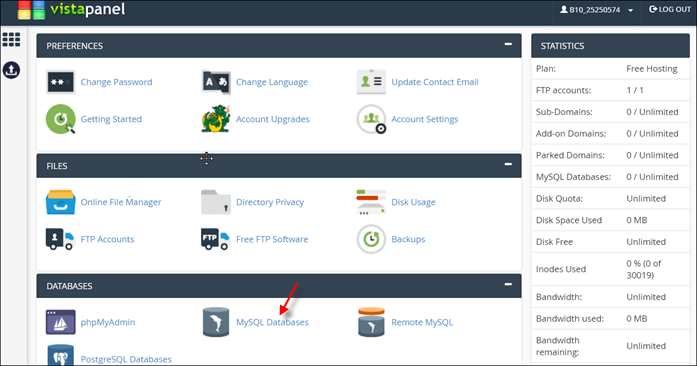
- Thực hiện tạo database
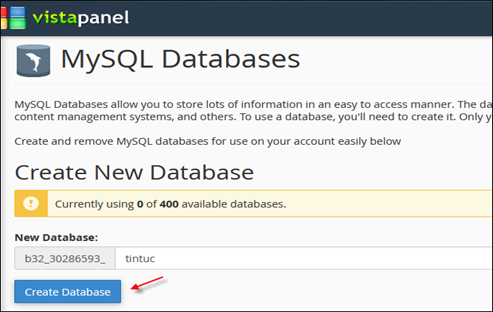
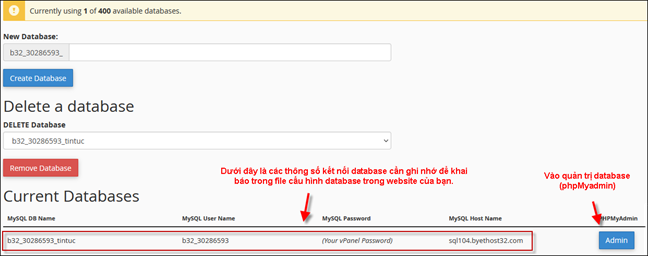
- Cấu hình kết nối database: : Khi khi upload file xong, trên host, bạn hãy mở file kết nối database trong website và chỉnh lại

Xem kết quả
Vậy là xong rồi, xem địa chỉ website của bạn được rồi đó. Lúc này, Bill Gate, Messi, Putin… gõ địa chỉ này cũng sẽ thấy như vậy đó nhé. Chúc mừng, bạn đã có 1 website, phạm vi trên toàn thế giới 🙂



